U盘的禁用与启动设置(禁用u盘命令)
时间:2025-06-27 来源:互联网 标签: PHP教程
欢迎来到phpfans软件教程专区,今天我们的phpfans小编将为大家带来一篇关于U盘的禁用与启动设置的详细使用教程。本教程将从基础功能开始,逐步讲解其操作方法和常见问题,帮助新手用户快速上手,提高使用效率。无论你是初次接触,还是想进一步了解U盘的禁用与启动设置的高级功能,这篇教程都将为你提供有价值的参考。
U盘作为储存工具,经常要与电脑连接进行拷贝资料与系统安装(详情请看:一键U盘装系统),那么如果别人想要在你的电脑上连接U盘,如果该U盘是不安全的,那么你是否会担心电脑中毒呢?肯定会的。下面就由小编来为大家帮忙怎么设置“禁用与启用U盘”的功能。让大家可以注册表编辑器设置管理u盘与电脑的连接。
1、按下“win”键,打开菜单,找到并选择“运行”,然后在运行窗口中键入“regedit”,点击确定开始执行命令,如图:


2、然后在注册表编辑器窗口中一步步打开“HKEY_CLASSES_ROOT--CLSID--{20D04FE0-3AEA-1069-A2D8-08002B30309D}--shell”文件,如下图:

3、点击“shell”文件夹,在弹出的列表中选择“新建——项”然后将其命名为“禁用U盘”。如图:

4、右键单击“禁用U盘”,然后选取“新建——项”,这次命名为“command”,如下图:

5、这时右边的窗口中有一个“默认”,右击该项,在列表中选择“修改”,然后在弹出窗口中驶入“REG ADD HKLMSYSTEMCurrentControlSetServicesUSBSTOR /f /v Start /t REG_DWORD /d 4”如图:


这样在桌面空白点击鼠标右键,就会出现“禁用/启用U盘”的选项,用户就可以通过该设置轻松进行U盘管理了。
以上就是本次关U盘的禁用与启动设置的使用教程,希望对大家在实际操作中有所帮助。如果你在使用过程中遇到其他问题,欢迎持续关注phpfans教程专区,我们将不断更新更多实用内容,助你轻松掌握各类软件技巧。
-
 泡泡茶是什么梗?揭秘年轻人最新社交暗号,一秒get潮流热点! 2025-12-18
泡泡茶是什么梗?揭秘年轻人最新社交暗号,一秒get潮流热点! 2025-12-18 -
 欧易衍生品交易如何平衡风险与收益?7大实用策略揭秘 2025-12-18
欧易衍生品交易如何平衡风险与收益?7大实用策略揭秘 2025-12-18 -
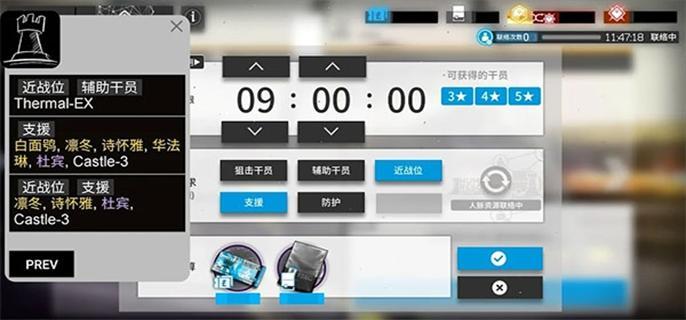 明日方舟公开招募计算器使用指南-公开招募计算器最新地址速查 2025-12-18
明日方舟公开招募计算器使用指南-公开招募计算器最新地址速查 2025-12-18 -
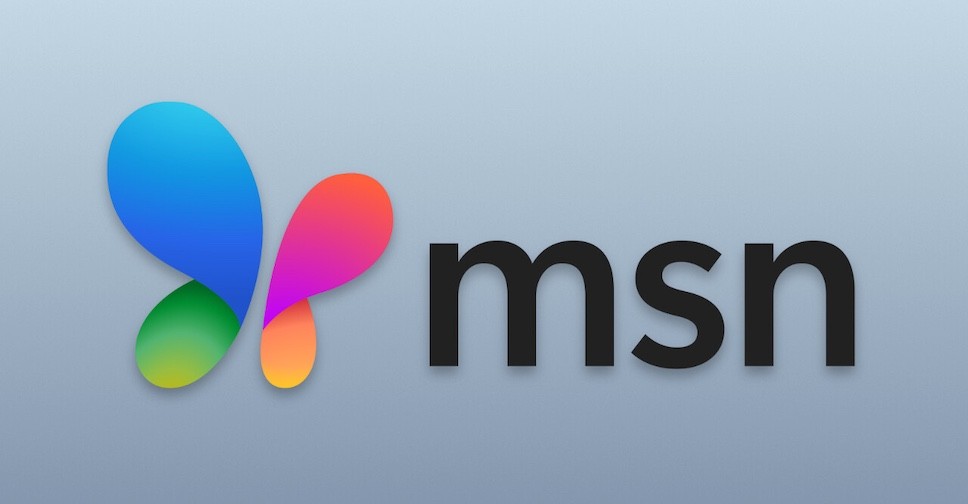 msn登录入口中文官网-msn官方最新中文登录地址 2025-12-18
msn登录入口中文官网-msn官方最新中文登录地址 2025-12-18 -
 豆包官网在线入口-2026豆包官方网页版最新网址直达 2025-12-18
豆包官网在线入口-2026豆包官方网页版最新网址直达 2025-12-18 -
 欧易理财质押BNB收益指南 年化收益率详解 2025-12-18
欧易理财质押BNB收益指南 年化收益率详解 2025-12-18





